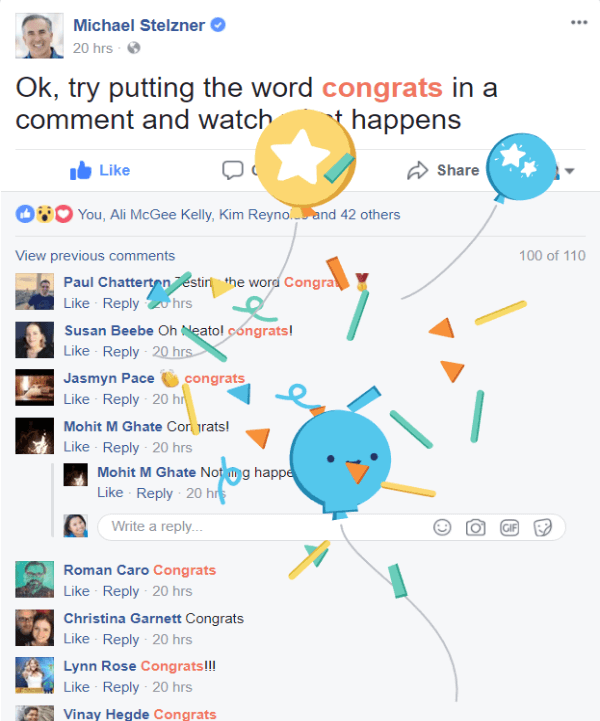Cara Melihat Banyak Halaman dalam Dokumen Microsoft Word
Kantor Microsoft Microsoft Word Microsoft Pahlawan Kata / / April 16, 2021

Terakhir diperbarui saat
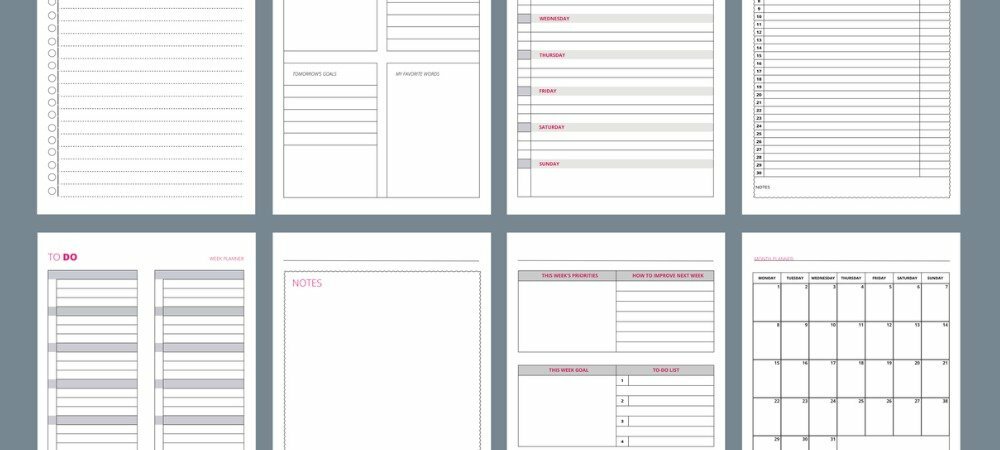
Saat Anda memiliki dokumen Word dengan banyak halaman, Anda mungkin ingin melihat lebih dari satu halaman dalam satu waktu. Mungkin Anda memiliki laporan panjang dengan bagan dan grafik atau mungkin Anda memiliki esai dengan gambar dan visual lain yang ingin Anda lihat sekilas.
Satu di tangan, Word di Windows memungkinkan melihat dua halaman sekaligus menggunakan tampilan sisi-ke-sisi. Namun, fitur ini belum tersedia untuk pengguna Mac. Di sisi lain, mungkin Anda ingin melihat lebih dari dua halaman sekaligus.
Solusi untuk keduanya? Tampilan beberapa halaman. Meskipun fitur tersebut memiliki batasan di Mac, itu aku s tersedia untuk macOS selain Windows. Dan dengan itu, Anda dapat melihat dan menggulir melalui banyak halaman sekaligus, berikut cara kerjanya.
Cara Mengaktifkan Banyak Halaman di Word
Anda dapat mengaktifkan tampilan beberapa halaman di Microsoft Word dengan cara yang sama di Windows dan Mac.
- Buka dokumen Anda dan pastikan Anda menggunakan tampilan Tata Letak Cetak. Meskipun Anda akan melihat tombol Beberapa Halaman di tampilan lain seperti Garis Besar dan Draf, tombol tersebut tidak melakukan apa pun.
- Klik Melihat tab dan klik Tata Letak Cetak di sisi kiri pita. Cara lainnya, Anda dapat mengklik Tata Letak Cetak jika Anda mengaktifkan View Shortcuts di Status Bar Anda.
- Tetap di Melihat tab, masuk ke bagian Zoom di pita, dan klik Beberapa Halaman.

Dokumen Anda akan langsung berubah untuk menampilkan lebih dari satu halaman dalam satu waktu. Anda akan melihatnya dalam format seperti kisi. Anda kemudian dapat melanjutkan mengerjakan dokumen Anda saat dalam tampilan ini.
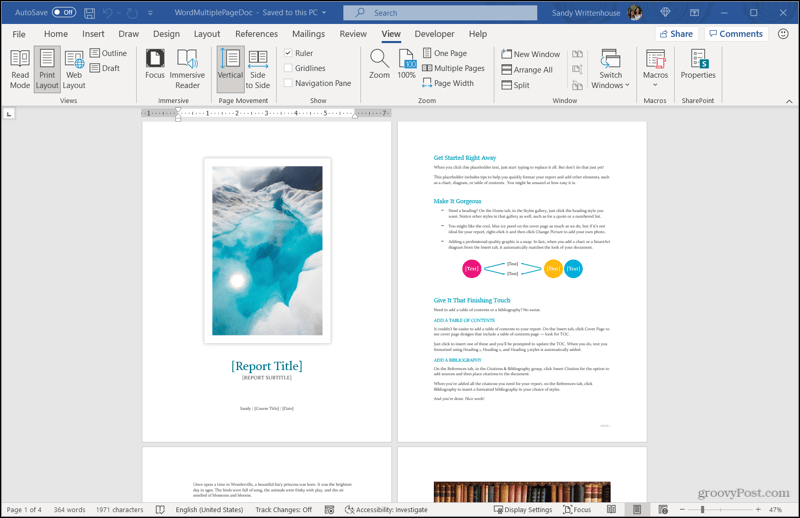
Cara Mengatur Jumlah Halaman untuk Ditampilkan
Pada Windows dan Mac, jumlah halaman yang ditampilkan di setiap baris akan secara otomatis menyesuaikan saat Anda mengubah ukuran jendela aplikasi Word. Misalnya, Anda mungkin melihat dua halaman di setiap baris tetapi jika Anda masuk ke tampilan layar penuh untuk Word, Anda mungkin melihat empat halaman di setiap baris (tergantung pada ukuran monitor Anda).
Selain itu, Word di Windows memungkinkan Anda memilih sendiri jumlah halaman yang ingin Anda tampilkan di setiap baris. Jadi, jika Anda lebih suka melihat hanya dua halaman tidak peduli seberapa besar jendela aplikasi, itu bisa dilakukan.
- Dengan dokumen Anda dalam beberapa tampilan halaman menggunakan langkah-langkah di atas, kembali ke Melihat tab.
- Klik Perbesar tombol di pita.
- Di kanan atas jendela pop-up, pilih Banyak Halaman.
- Klik tombol di bawah Banyak Halaman dan pilih bagaimana Anda ingin tampilan kisi halaman. Anda akan melihat tampilannya di area Pratinjau dari munculan tersebut, sehingga Anda dapat menyesuaikan kembali kisi jika perlu. Ketahuilah bahwa pratinjau menggunakan jumlah halaman di dokumen Anda saat ini.
- Memukul baik setelah kamu selesai.
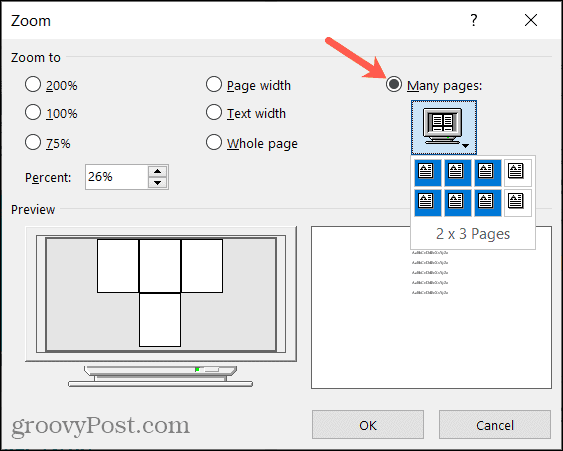
Dokumen Anda kemudian akan menyesuaikan dengan jumlah halaman yang Anda atur untuk setiap baris. Ingatlah bahwa jika Anda memilih, katakanlah, empat halaman per baris dan Anda mengecilkan ukuran jendela Word, Anda mungkin melihat kurang dari empat.
Sayangnya, saat ini Anda tidak memiliki opsi yang sama di Word di Mac menggunakan tombol Zoom atau lainnya. Ini adalah batasan yang disebutkan sebelumnya. Apa yang dapat Anda lakukan; namun, disetel tampilan menjadi dua halaman. Pergi ke Melihat > Perbesar di bilah menu dan pilih Dua Halaman di menu pop-out.
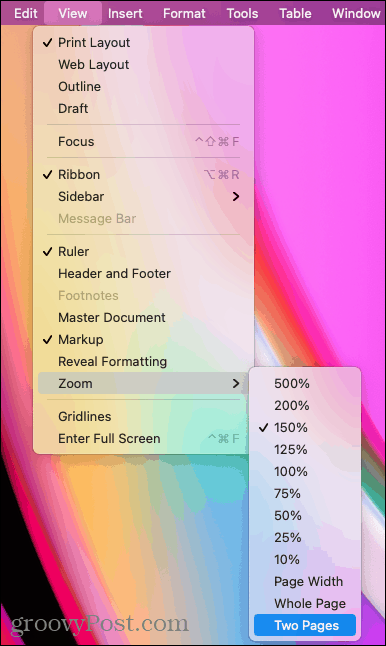
Keluar dari Beberapa Tampilan Halaman di Word
Jika Anda memilih untuk kembali melihat hanya satu halaman pada satu waktu, itu cukup dengan mengklik tombol. Di Melihat tab, klik Satu halaman di bagian Zoom di pita.
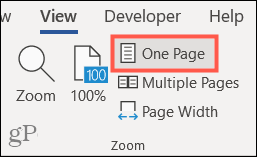
Anda kemudian dapat menggunakan tombol Zoom atau 100% di pita atau penggeser Zoom di Bilah Status jika diperlukan.
Itu Semua Tentang Pandangan yang Anda Inginkan
Ada banyak waktu dan jenis dokumen di mana tampilan beberapa halaman di Word dapat bermanfaat. Selain contoh laporan atau esai kami, Anda dapat membuat brosur, buletin, portofolio, atau set kartu ucapan tempat Anda akan senang melihat banyak halaman sekaligus.
Untuk tutorial Microsoft Word bermanfaat lainnya, lihat bagaimana mengatur ulang halaman atau bagaimana menggabungkan revisi dokumen.
Cara Menghapus Cache Google Chrome, Cookie, dan Riwayat Penjelajahan
Chrome melakukan pekerjaan yang sangat baik dalam menyimpan riwayat penjelajahan, cache, dan cookie Anda untuk mengoptimalkan kinerja browser Anda secara online. Caranya ...
Pencocokan Harga di Toko: Cara Mendapatkan Harga Online saat Berbelanja di Toko
Membeli di dalam toko tidak berarti Anda harus membayar harga yang lebih tinggi. Berkat jaminan harga yang senada, Anda bisa mendapatkan diskon online saat berbelanja di ...
Cara Memberi Hadiah Langganan Disney Plus dengan Kartu Hadiah Digital
Jika Anda telah menikmati Disney Plus dan ingin membaginya dengan orang lain, berikut cara membeli langganan Disney + Gift untuk ...
Panduan Anda untuk Berbagi Dokumen di Google Dokumen, Spreadsheet, dan Slide
Anda dapat dengan mudah berkolaborasi dengan aplikasi berbasis web Google. Berikut panduan Anda untuk berbagi di Google Dokumen, Spreadsheet, dan Slide dengan izin ...